Comment mettre à jour Office 365 dans Windows 11/10
Miscellanea / / July 18, 2022
Office 365 est un service par abonnement proposé par Microsoft. Il est également connu sous le nom de Microsoft 365. Office 365 est une collection d'applications comprenant Microsoft Word, Microsoft Excel, Microsoft PowerPoint, Outlook, OneDrive, etc.
Que nous soyons dans des écoles, des collèges ou que nous travaillions dans une entreprise, au moins une des applications Office 365 fera du travail pour vous. La meilleure chose est que vous pouvez continuer à utiliser Office 365 sur n'importe quel appareil car votre travail est enregistré sur le cloud. Vous devez avoir la dernière version installée pour qu'Office 365 fonctionne au mieux sur votre ordinateur portable Windows 10 ou 11. Dans cet article de blog, nous examinerons différentes manières de mettre à jour Office 365 dans Windows 10 ou 11.
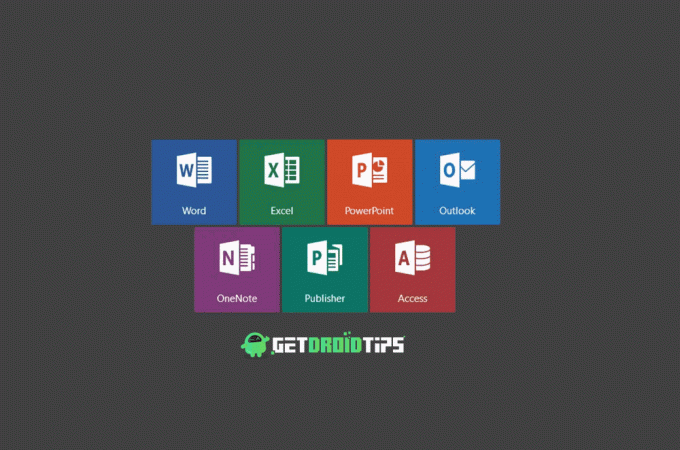
Par défaut, Windows active les mises à jour automatiques pour Office 365. Mais parfois, la nouvelle version ne s'installe pas automatiquement en raison d'un problème système ou d'un autre problème. Dans ce cas, vous devrez mettre à jour manuellement Bureau 365 pour travailler de manière transparente sur les applications bureautiques. Non seulement les améliorations de performances, les nouvelles mises à jour corrigent également des problèmes ou des bogues critiques. Ne pas mettre à jour les applications Office 365 peut devenir un casse-tête pour vous plus tard. Par conséquent, nous vous recommandons de conserver la dernière version de toutes les applications Office 365.
Contenu des pages
-
Voici comment mettre à jour Office 365 dans Windows 11/10
- Solution 1: utilisez Windows Update pour maintenir Office 365 à jour
- Solution 2: activer les mises à jour automatiques pour les applications Office 365
- Solution 3: Mettre à jour manuellement Microsoft Excel
- Solution 4: Mettre à jour manuellement Microsoft Word
- Solution 5: Mettre à jour manuellement Microsoft PowerPoint
Voici comment mettre à jour Office 365 dans Windows 11/10
Solution 1: utilisez Windows Update pour maintenir Office 365 à jour
Il existe un moyen rapide d'installer la dernière version de toutes les applications Office 365 telles que Microsoft Excel, PowerPoint, Word, etc. à l'aide de la fonctionnalité Windows Update. Vous avez peut-être déjà utilisé cette fonctionnalité pour installer de nouvelles mises à jour de Windows, mais elle peut également vous aider à maintenir Office 365 à jour.
Voici les étapes :
Annonces
- Dans le champ de recherche, tapez Réglages et appuyez sur le bouton Entrée.
- Dans l'application Paramètres, cliquez sur Windows Update.
- Appuyez sur Options avancées.
- Activez la bascule à côté de Recevoir des mises à jour pour d'autres produits Microsoft.
Après avoir activé cette option, Windows continuera à rechercher une nouvelle version de Microsoft Office. Il sera installé avec d'autres mises à jour Windows. Pour vérifier si une nouvelle version est disponible pour Office 365, accédez au Windows Update paramètres et cliquez sur Vérifier les mises à jour.
Solution 2: activer les mises à jour automatiques pour les applications Office 365
Vous devez vous assurer que toutes les applications Office 365 ont l'option de mise à jour automatique activée. Bien qu'elle soit activée par défaut, la double vérification est toujours une bonne chose. Pour vérifier si les mises à jour automatiques sont activées, ouvrez toutes les applications Office 365. Disons Microsoft Word. Dans cette application, appuyez sur le Suite présent dans le menu de gauche et cliquez sur Compte. Sous les mises à jour Office, vous verrez la déclaration "Les mises à jour sont automatiquement téléchargées et installées“. S'il n'y est pas, cela signifie que les mises à jour automatiques ne sont pas activées. Pour l'activer, appuyez sur Options de mise à jour et sélectionnez Activer les mises à jour.
Solution 3: Mettre à jour manuellement Microsoft Excel
Si vous n'avez pas pu activer l'option de mise à jour automatique ou si la nouvelle version des applications Office 365 n'est pas installée, vous pouvez les mettre à jour manuellement.
Voici comment mettre à jour manuellement Microsoft Excel :
Annonces
- Ouvrez le Microsoft Excel application.
- Dans le menu de gauche, appuyez sur Compte.
- Cliquer sur Options de mise à jour et sélectionnez Mettez à jour maintenant. Windows commencera à chercher de nouvelles mises à jour. Si une nouvelle version est disponible, vous aurez la possibilité de l'installer. Sinon, vous verrez un message "Vous êtes à jour!".
Solution 4: Mettre à jour manuellement Microsoft Word
- Ouvrez le Mot application sur votre ordinateur.
- Appuyez sur Compte qui est présent dans le menu de gauche.
- Cliquer sur Options de mise à jour.
- Sélectionner Mettez à jour maintenant et Windows recherchera la dernière version.
Solution 5: Mettre à jour manuellement Microsoft PowerPoint
Comme vous avez mis à jour Microsoft Excel et Word, vous pouvez également mettre à jour manuellement PowerPoint.
Voici les étapes :
- Ouvrez le Power Point application.
- Appuyez sur Compte dans le menu de gauche.
- Cliquez sur Options de mise à jour et sélectionnez Mettez à jour maintenant.
De même, vous pouvez également mettre à jour manuellement d'autres applications Office 365.
Annonces
Vous avez trouvé ce guide utile? pourquoi ne pas le partager avec d'autres. Dites-nous quelle est votre application Office 365 préférée? À quelle fréquence utilisez-vous les applications Office 365? Tirez vos pensées dans les commentaires ci-dessous.


![Comment installer AOSP Android 10 pour Fly View Max [GSI Treble Q]](/f/0f8ceadf82129b5292e42e878ea077e6.jpg?width=288&height=384)
![Liste des meilleures ROM personnalisées pour Realme U1 [mise à jour]](/f/14350beed124ff27b178a94c4c5af9ad.jpg?width=288&height=384)